Uporabniški priročnik za uro Apple Watch
- Dobrodošli
- Novosti
-
- Spreminjanje nastavitev
- Sprememba jezika in usmerjenost
- Prilagajanje svetlosti in velikosti besedila
- Prilagajanje glasnosti in haptike
- Izberite alarmne zvoke in haptika
- Odstranjevanje, zamenjava in zapenjanje paščkov za uro
- Organiziranje aplikacij
- Oglejte si nastavitve aplikacije in shrambo
- Posodobitev računa Apple
- Tek z uro Apple Watch
-
- Alarmi
- Zvočne knjige
- Kisik v krvi
- Kalkulator
- Koledar
- Daljinec kamere
- EKG
- Zdravila
- Memoji
- Prepoznavanje glasbe
- News
- Predvaja se
- Daljinec
- Bližnjice
- Sirena
- Borza
- Štoparica
- Plimovanje
- Časovniki
- Uporaba aplikacije Nasveti
- Prevajanje
- Vitalne funkcije
- Glasovni zapiski
- Voki-toki
-
- Več o aplikaciji Denarnica Apple
- Nastavitev storitve Apple Pay
- Uporaba funkcije Apple Pay za brezplačna plačila
- Uporaba kartice Apple Cash
- Uporaba kartice Apple Card
- Uporaba prepustnic
- Uporaba darilnih kartic
- Vozovnice
- Uporaba vozniškega dovoljenja ali osebne izkaznice
- Doma, hotelska soba in ključi za vozila
- Kartice cepljenja
- Svetovna ura
-
- Pomembne varnostne informacije
- Pomembne informacije o ravnanju
- Nepooblaščena sprememba watchOS
- Informacije za ravnanje s paščkom
- Izjava o skladnosti FCC
- Izjava o skladnosti ISED Canada
- Podatki o ultraširokopasovni povezavi
- Informacije o laserju razreda 1
- Podatki o odlaganju in recikliranju
- Apple in okolje
- Avtorske pravice in blagovne znamke
Izbira albuma fotografij in upravljanje prostora za shranjevanje v uri Apple Watch
Z aplikacijo Fotografije ![]() v uri Apple Watch si lahko ogledate fotografije iz izbranega albuma iPhona, predstavljenih fotografij in spominov.
v uri Apple Watch si lahko ogledate fotografije iz izbranega albuma iPhona, predstavljenih fotografij in spominov.
Izbira albuma za shranjevanje v uri Apple Watch
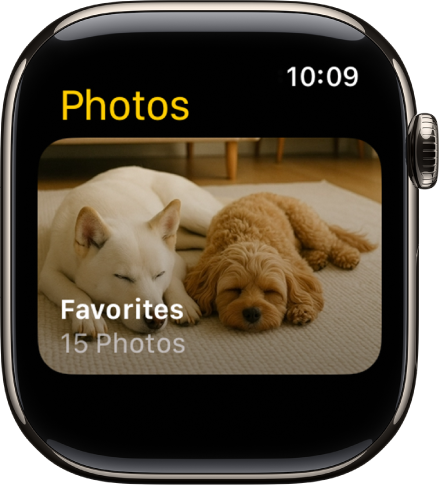
Ko kupite uro Apple Watch, je nastavljena na prikaz slik iz albuma Priljubljene – fotografije, označene kot priljubljene. To privzeto nastavitev albuma lahko spremenite.
Odprite aplikacijo Apple Watch v iPhonu.
Tapnite Moja ura, pojdite v Fotografije > Sinhroniziraj album in nato izberite album.
Če želite odstraniti sliko iz ure Apple Watch, odprite aplikacijo Fotografije v svojem iPhonu in nato sliko odstranite iz albuma, ki ste ga sinhronizirali.
Če želite ustvariti nov foto-album za uro Apple Watch, uporabite aplikacijo Fotografije v svojem iPhonu.
Prikaz predstavljenih fotografij in spominov v uri Apple Watch
Ura Apple Watch lahko samodejno sinhronizira predstavljene fotografije in spomine iz knjižnice fotografij v vašem iPhonu.
Odprite aplikacijo Apple Watch v iPhonu.
Tapnite Moja ura, tapnite Fotografije, nato vklopite Sinhronizacija spominov in Sinhronizacija izpostavljenih fotografij.
Ustavitev sinhroniziranja fotografij
Če ne želite, da iPhone sinhronizira spomine, predstavljene fotografije ali fotografije iz izbranega albuma, sledite tem korakom:
Odprite aplikacijo Apple Watch v iPhonu.
Tapnite Moja ura, tapnite Fotografije in izklopite Sinhroniziraj fotografije.
Omejitev shranjevanja fotografij v uri Apple Watch
Število fotografij, ki so shranjene v uri Apple Watch, je odvisno od prostora, ki je na voljo. Če želite prihraniti prostor za pesmi ali drugo vsebino, lahko omejite število fotografij, shranjenih v uri.
Odprite aplikacijo Apple Watch v iPhonu.
Tapnite Moja ura in pojdite v Fotografije > Omejitev fotografij.
Če želite videti, koliko fotografij je v uri Apple Watch, uporabite eno od naslednjih možnosti:
Odprite aplikacijo Nastavitve
 v uri Apple Watch, tapnite Splošno in nato tapnite Vizitka.
v uri Apple Watch, tapnite Splošno in nato tapnite Vizitka.Odprite aplikacijo Apple Watch v vašem iPhonu, tapnite Moja ura, tapnite Splošno in nato Vizitka.
Če si želite ogledati, koliko prostora je uporabljenega za vaše fotografije, pojdite v aplikacijo Nastavitve ![]() v uri Apple Watch tapnite Splošno in nato Shramba. Če želite to storiti v vašem iPhonu, odprite aplikacijo Apple Watch, tapnite Moja ura, tapnite Splošno in nato Shramba.
v uri Apple Watch tapnite Splošno in nato Shramba. Če želite to storiti v vašem iPhonu, odprite aplikacijo Apple Watch, tapnite Moja ura, tapnite Splošno in nato Shramba.
Zajemite posnetek zaslona ure Apple Watch
Odprite aplikacijo Nastavitve
 v uri Apple Watch, tapnite Splošno in nato Posnetki zaslona in nato vklopite možnost Omogoči posnetke zaslona.
v uri Apple Watch, tapnite Splošno in nato Posnetki zaslona in nato vklopite možnost Omogoči posnetke zaslona.Hkrati pritisnite gumb Digital Crown in stranski gumb, da zajamete sliko zaslona.
Posnetki zaslona so shranjeni v aplikaciji Fotografije v vašem iPhonu.